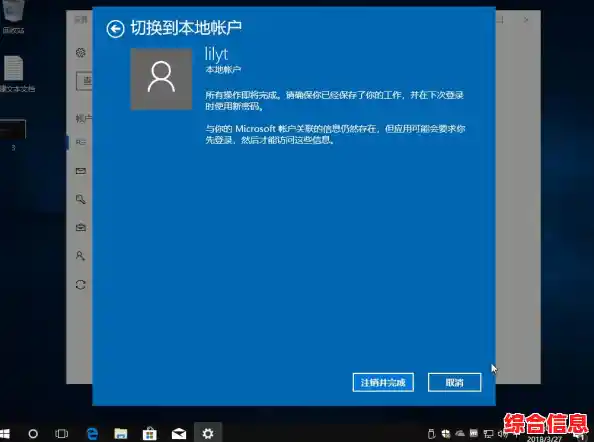你需要非常清楚地理解,取消开机密码意味着任何能够物理接触到你这台电脑的人,都可以直接打开并使用它,看到你电脑里的所有文件和数据,这在你确保电脑只放在绝对安全的私人空间(比如家中卧室,并且确定不会有其他人动用)时是方便的,但如果你会在办公室、公共场所或合租环境使用,强烈不建议这样做,因为安全风险非常大,在确认接受这个风险后,我们可以开始操作,整个过程主要分为两大步:第一步是设置一个自动登录的账户,第二步是取消系统在启动时要求输入密码的设定。
第一步是为Windows设置自动登录,这步的目的是告诉系统:“我有一个指定的用户账户,以后开机时你不要再问我要密码了,直接用它自动登进去。”这个操作需要通过一个名为“netplwiz”的系统实用程序来完成,这个程序的名字听起来有点技术性,但你不需要理解它是什么,只需要知道它能打开一个管理用户账户的窗口,你可以通过几种简单的方法找到它,最直接的方法是点击屏幕左下角的“开始”按钮,也就是那个Windows标志,然后在弹出的搜索框里直接输入“netplwiz”这几个字母,输入后,在顶部的搜索结果中,你会看到一个名为“netplwiz”或“高级用户账户控制”的选项,点击它就能运行,另一种方法是同时按下键盘上的“Windows徽标键”和“R”键,这会打开一个叫“运行”的小对话框,在这个对话框里输入“netplwiz”,然后按回车键或点击“确定”。
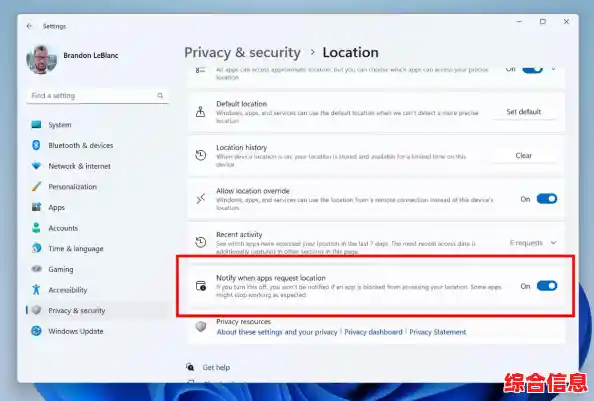
无论用哪种方法,你都会打开一个标题为“用户账户”的窗口,在这个窗口里,有一个非常重要的选项,你需要仔细找到它,这个选项的文字是“要使用本计算机,用户必须输入用户名和密码”,默认情况下,这个选项前面的小方框是打勾的,你的任务就是用鼠标左键单击这个复选框,把里面的对勾取消掉,取消对勾后,这个选项就不再被选中了,做完这一步,不要急着点“确定”或“应用”,因为关键的操作在后面。
当你取消了对勾并点击窗口下方的“应用”按钮或“确定”按钮后,系统会立刻弹出一个新的小窗口,标题通常是“自动登录”,这个窗口就是让你输入凭证的地方,以确保系统知道该用哪个账户和密码来自动登录,在这个小窗口里,你会看到“用户名”、“密码”和“确认密码”三个输入框,大多数情况下,“用户名”一栏已经自动填好了你当前正在使用的账户名,你不需要改动它,你的重点是在“密码”和“确认密码”这两个框里,准确地输入你当前账户的开机密码,这里必须强调,你一定要输入正确的密码,一个字母、一个数字都不能错,包括大小写,如果你输入的密码是错误的,那么自动登录设置就会失败,下次开机时系统还是会停在登录界面,或者提示密码错误,输入两遍相同的、正确的密码后,点击“确定”,这时,第一个“用户账户”的窗口也会关闭。

至此,第一步设置自动登录账户就完成了,但仅仅完成这一步,有时候可能还不够,因为Windows 11还有一个叫做“动态锁”或“登录选项”的设定,它可能会覆盖你刚才的自动登录设置,所以我们需要进行第二步,去检查并修改系统的登录要求策略。
第二步是修改登录选项,确保系统不会在唤醒或启动时“多此一举”,请点击“开始”菜单,然后选择“设置”(就是那个像齿轮一样的图标),在设置窗口中,点击左侧列表里的“账户”,然后在右侧主区域选择“登录选项”,进入“登录选项”页面后,你会看到很多不同的设置项,你需要重点关注一个叫做“要求在此设备上登录”的选项,这个选项决定了在电脑从睡眠或休眠中唤醒时,是否还需要你再输入一遍密码,为了达到最极致的无密码体验,你需要点击这个选项的下拉菜单,然后选择“从不”,这样一来,即使电脑休眠后醒来,也会直接进入桌面,而不会卡在登录界面。
在同一个“登录选项”页面,你还可以检查一下“密码”这一项,虽然你已经设置了自动登录,但这里可能仍然显示“你的账户有密码保护”,这是正常的,因为自动登录功能并没有删除你的密码,它只是绕过了输入密码的步骤,你的密码依然存在,用于某些网络验证或权限提升(比如安装软件时弹出的用户账户控制窗口),如果你希望彻底删除密码,这是不推荐的,因为会带来很多其他问题,比如无法使用微软商店、无法同步设置等,保留密码但设置自动登录是平衡便利与部分安全性的最佳做法。
完成以上所有步骤后,最可靠的验证方法就是重启你的电脑,点击开始菜单,选择电源图标,然后点击“重启”,在电脑完成重启过程后,你应该会看到Windows的启动画面,然后屏幕可能会黑一下或闪烁几下,接着就会直接跳转到你的桌面,而不会出现那个让你输入密码的锁屏界面,如果成功进入了桌面,那么恭喜你,设置已经大功告成了,如果依然出现了密码输入框,那么你需要回头检查一下两个地方:第一,在netplwiz窗口中,确认“要使用本计算机,用户必须输入用户名和密码”的勾选确实被取消了;第二,确认你在弹出的“自动登录”窗口中输入的密码是百分百正确的。
最后再次提醒,享受无密码开机带来的便利的同时,务必时刻意识到电脑处于“不设防”状态,如果你需要临时将电脑带到不安全的环境,或者有客人来访,一个简单的补救措施是手动将电脑锁定,你可以通过按下键盘上的“Windows徽标键 + L”来快速锁屏,这样再想进入桌面就需要输入密码了,当你回到安全环境后,正常登录一次,自动登录的功能又会继续生效。